- VMware
- 10 juillet 2020 à 10:27
-

- 1/2
VMware Workstation est une solution de virtualisation professionnelle et elle propose de nombreux paramètres pour vos machines virtuelles.
Cet article a pour but de vous présenter tous les paramètres disponibles pour les machines virtuelles VMware et à quoi servent les options qui y sont proposées.
Pour commencer, ouvrez les paramètres de votre machine virtuelle en cliquant sur : Edit virtual machine settings.
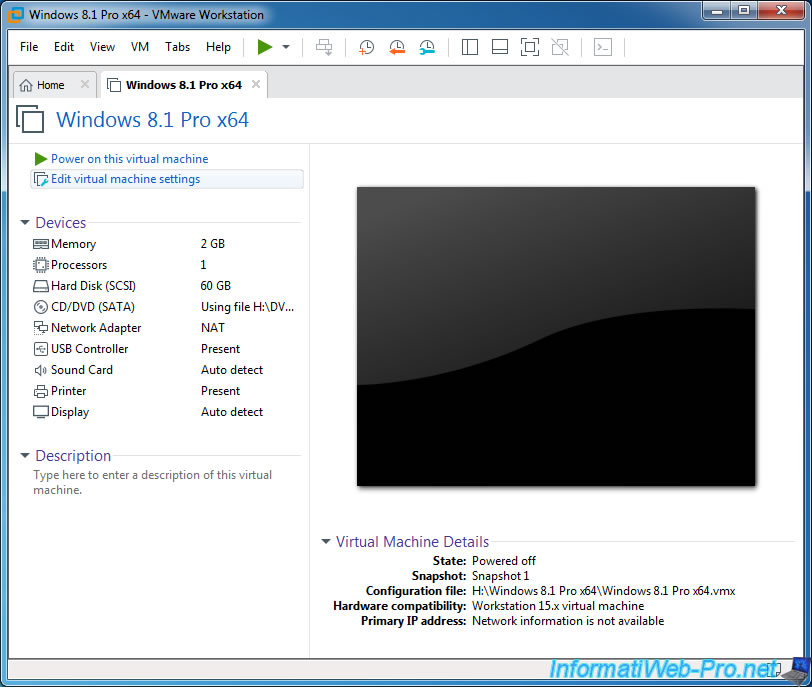
1. Hardware (matériel virtuel)
En fonction de l'OS invité installé, plus ou moins de périphériques seront disponibles.
Néanmoins, vous trouverez très certainement ceux-ci :
- Memory : mémoire vive
- Processors : processeur(s) et technologies de virtualisation
- Hard Disk (...) : disque dur virtuel et outils
- CD/DVD (...) : lecteur CD/DVD virtuel
- Network Adapter : carte réseau et mode d'accès réseau (NAT, bridged, ...)
- USB Controller : contrôleur USB, version de l'USB à utiliser, ...
- Sound Card : carte son
- Printer : permet d'imprimer sur l'imprimante du PC physique depuis la machine virtuelle (désactivé par défaut sur les versions récentes de VMware Workstation)
- Display : paramètres d'affichage et accélération 3D
1.1. Memory (mémoire vive)
Permet de définir la quantité de mémoire vive à allouer à la machine virtuelle.
La quantité de mémoire vive à allouer à votre machine virtuelle dépendra de :
- l'OS invité installé : par exemple, Windows utilise beaucoup plus de mémoire vive que Linux
- la quantité de mémoire vive disponible sur le PC hôte (PC physique)
Allouer plus de mémoire vive peut permettre à une machine virtuelle d'être plus fluide et plus performante.
Mais, si vous allouez trop de mémoire vive, il est possible que l'OS hôte n'ait plus assez de mémoire vive pour fonctionner correctement.
Dans ce cas, le PC hôte commencera à ramer et la machine virtuelle finira donc pas ralentir et peut-être même planter.
Si vous n'avez pas beaucoup de Go de RAM, vous devrez donc trouver un juste milieu. Et de préférence, mettre un peu de mémoire vive pour la machine virtuelle pour éviter que ce ne soit le PC hôte entier qui se ralentisse.
Notez que VMware vous indique toujours :
- la quantité de mémoire vive maximum que vous pouvez allouer à cette machine virtuelle
- la quantité de mémoire vive recommandé
- la quantité de mémoire vive minimum à lui allouer pour que l'OS invité puisse fonctionner
Notez qu'une partie de cette mémoire vive sera utilisée en tant que mémoire vidéo (VRAM - Video Random Access Memory).
Cette quantité de mémoire vidéo est définie dans : Display.
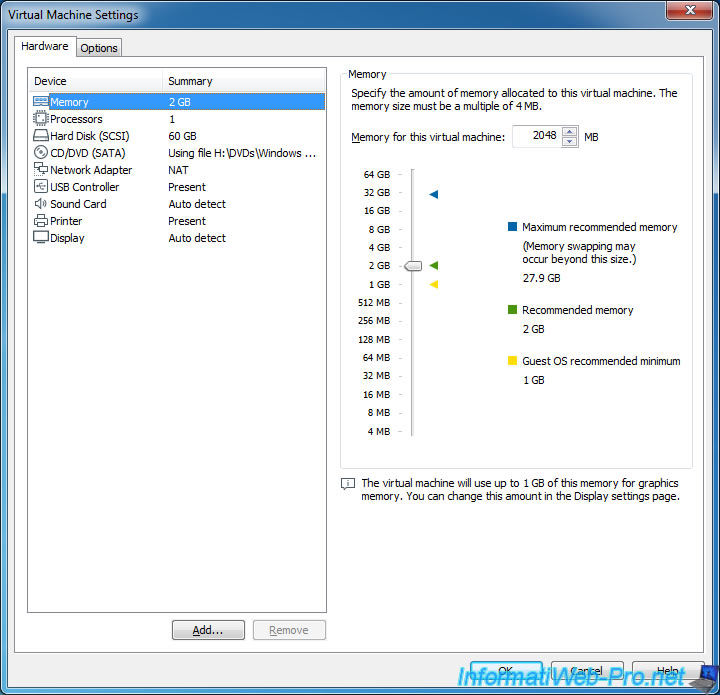
1.2. Processors (processeurs)
Pour chaque machine virtuelle, vous pourrez définir combien de processeurs et de coeurs vous souhaitez allouer à cette machine virtuelle.
Ceci est pratique pour augmenter les performances d'une machine virtuelle, mais aussi pour que la machine virtuelle puisse respecter les conditions requises par certains systèmes d'exploitation ou certains serveurs de virtualisation (comme VMware ESXi par exemple).
De plus, notez que vous pouvez très bien allouer 2 coeurs de votre processeur physique pour qu'ils soient visibles par l'OS invité comme 2 processeurs séparés.
Pour cela, vous devrez sélectionner :
- Number of processors : 2
- Number of cores per processor : 1
Au total, la machine virtuelle verra donc 2 processeurs séparés avec 1 coeur chacun.
Pour les options de virtualisation, vous pourrez :
- Virtualize Intel VT-x/EPT or AMD-V/RVI : virtualiser les instructions de virtualisation Intel VT-x/EPT ou AMD-V/RVI présents dans le processeur du PC hôte pour qu'elles puissent aussi être disponibles dans la machine virtuelle.
Cela sera nécessaire que dans de rares cas : lorsque vous souhaitez installer VirtualBox dans une machine virtuelle VMware, virtualiser un serveur de virtualisation (comme VMware ESXi ou Citrix XenServer), ... - Virtualize CPU performance counters : virtualiser les compteurs de performances du processeur pour surveiller l'utilisation du processeur par les applications tournant dans la machine virtuelle, grâce à OProfile (sous Linux) ou VTune (sous Windows).
- Virtualize IOMMU (IO memory management unit) : permet de virtualiser l'IOMMU (de AMD) ou l'Intel VT-d et donc de bloquer les accès directs à la mémoire de la machine virtuelle.
Cette fonctionnalité est notamment requise par le serveur de virtualisation Citrix XenServer lorsque vous souhaitez tester le PCI passthrough avec une VM Citrix sous Windows.
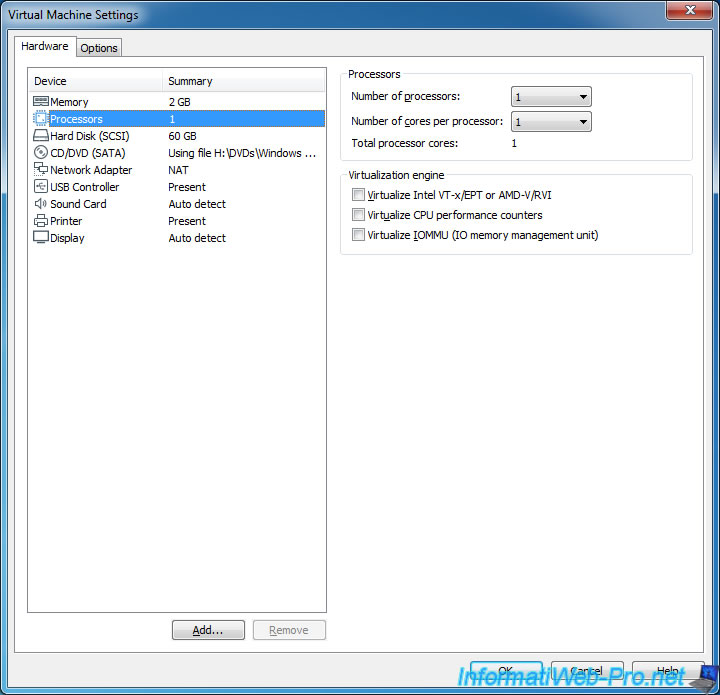
1.3. Hard Disk (disque dur virtuel)
Permet de connaitre l'emplacement du disque dur virtuel sur le PC hôte.
De connaitre sa taille actuelle, sa taille maximale, de le mapper sur le PC hôte, ...
Pour plus d'informations sur ces options, consultez notre tutoriel : Gérer les disques durs virtuels (mapper, défragmenter, étendre, nettoyer, ...).
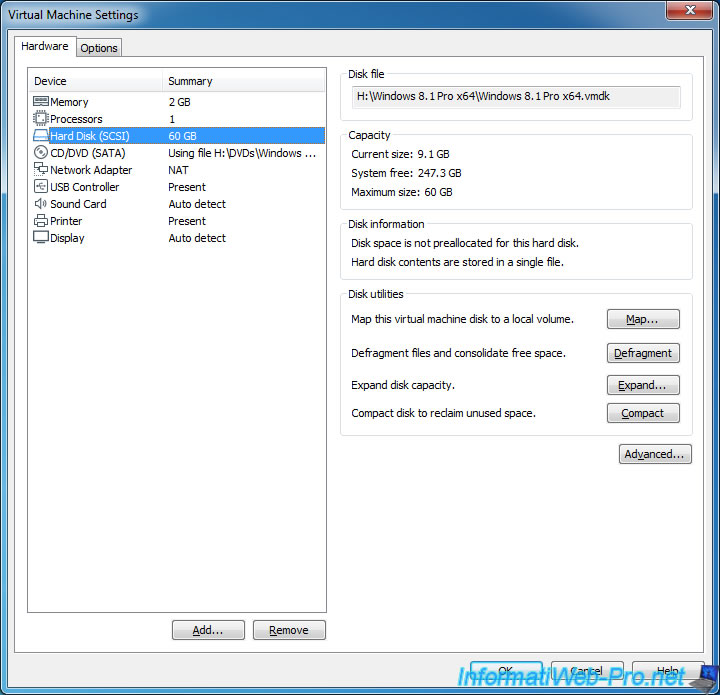
1.4. CD/DVD (lecteur CD/DVD virtuel)
Pour le lecteur CD/DVD virtuel, vous pourrez choisir :
- Connected : pour insérer le CD/DVD dans lecteur virtuel
- Connect at power on : pour que le CD/DVD soit inséré à chaque démarrage de la machine virtuelle.
De plus, vous pourrez choisir :
- de rediriger le CD/DVD du lecteur CD/DVD physique du PC hôte pour le lecteur CD/DVD virtuel
- ou insérer un fichier iso dans celui-ci
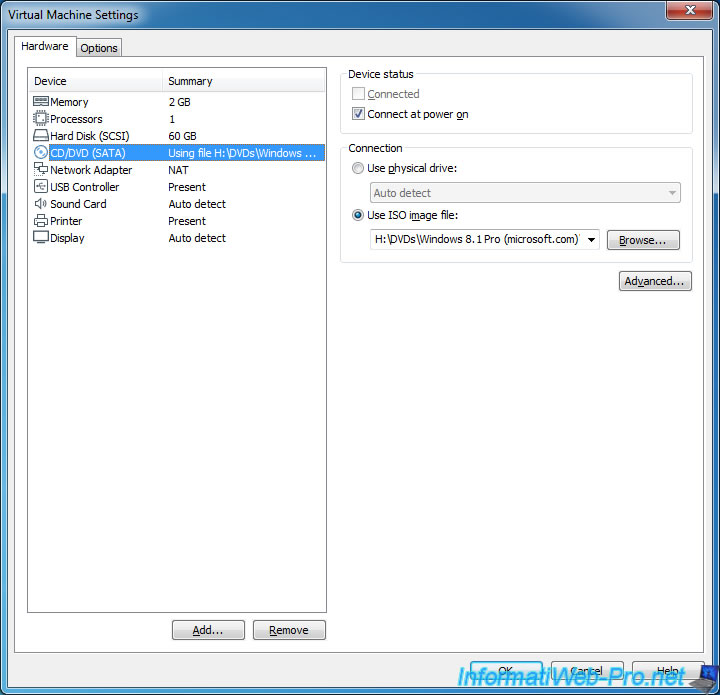
En cliquant sur Advanced, vous pourrez également choisir le type de connectique à utiliser (SATA, SCSI ou IDE), ainsi que sa position.
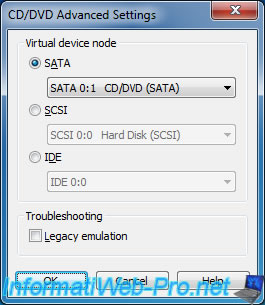
1.5. Network Adapter (carte réseau)
Pour les paramètres des cartes réseau virtuelles, vous trouverez tout d'abord le mode de connexion (Network connection) :
- Bridged (correspond à l'accès par pont de VirtualBox) : permet de connecter la machine virtuelle sur le réseau physique comme s'il s'agissait d'une vraie machine du réseau
- NAT : permet de connecter la machine virtuelle à un sous-réseau virtualisé par VMware Workstation
- Host-only : permet de connecter le PC hôte et la machine virtuelle sur un même réseau virtuel pour que ceux-ci puissent communiquer ensemble. Néanmoins, la machine virtuelle ne pourra pas accéder à Internet.
- Custom : permet de connecter la machine virtuelle sur un réseau virtuel créé via Virtual Network Editor
- LAN segment : permet d'utiliser la notion de VLAN pour isoler certaines machines virtuelles par rapport à d'autres
Notez que le bouton "LAN Segments" sert simplement à ajouter et à gérer les différents segments (ou VLAN).
Pour en savoir plus sur les modes d'accès réseau et les "LAN Segments", référez-vous à notre tutoriel : Présentation des modes d'accès réseau et créer des réseaux virtuels personnalisés
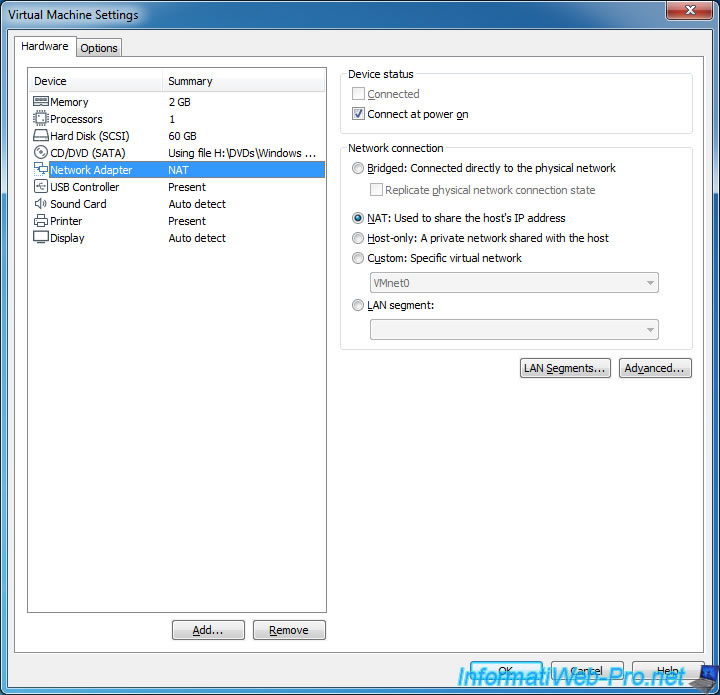
En cliquant sur le bouton Advanced, vous pourrez gérer notamment :
- l'adresse MAC de la machine virtuelle. Notez que toutes les machines virtuelles auront une adresse MAC différente commençant toujours par "00:0C:29".
- la bande passante de votre machine virtuelle avec un débit prédéfini (comme : Modem 56 Kbps, cable 10 Mbps, ...). Ce qui peut être pratique pour certains tests ou lorsque vous partagez la machine virtuelle avec d'autres personnes utilisant VMware Workstation.
- limiter la bande passante avec un débit spécifique en Kbps
- le nombre de paquets perdus autorisé
- la latence que vous souhaitez simuler (de 0 à 2 000 ms)
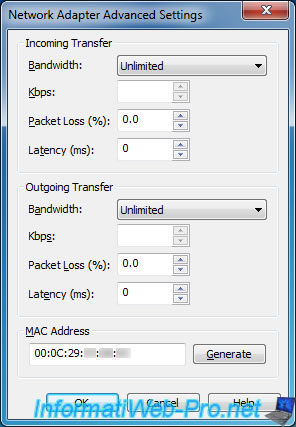
1.6. USB Controller
Pour commencer, vous pourrez choisir la version du contrôleur USB à virtualiser : 1.1, 2.0 ou 3.0 (ou 3.1 depuis la version 15.5.6 de VMware Workstation).
L'USB 3.0 et 3.1 étant plus rapides que l'USB 2.0, et l'USB 2.0 étant plus rapide que l'USB 1.1.
Néanmoins, en fonction de l'OS que vous souhaitez virtualiser, VMware choisira par défaut, la meilleure version supportée par défaut par l'OS invité.
Par exemple, si vous installez Windows XP ou Windows 7, VMware utilisera par défaut un contrôleur USB 2.0, car l'USB 3.0/3.1 n'est pas supporté nativement par ces versions de Windows.
Par contre, à partir de Windows 8, VMware choisira l'USB 3.0/3.1 par défaut.
Pour info, bien que VMware utilise un contrôleur USB 2.0 par défaut pour Windows 7 en invité, il est tout de même possible d'utiliser un contrôleur USB 3.0 ou 3.1 en suivant ce tutoriel : Utiliser un contrôleur USB 3.0/3.1 dans une machine virtuelle Windows 7
Vous trouverez aussi ces 2 options :
- Show all USB input devices : permettant d'afficher également les périphériques HID (Human Interface Device) tels que les souris et les claviers USB 1.1 ou 2.0 en plus des autres périphériques amovibles (clés USB et autres) dans la barre de statut de la machine virtuelle.
- Share Bluetooth devices with the virtual machine : permet de virtualiser l'adaptateur Bluethooth du PC hôte (si disponible) pour pouvoir connecter des périphériques Bluetooth sur l'OS invité.
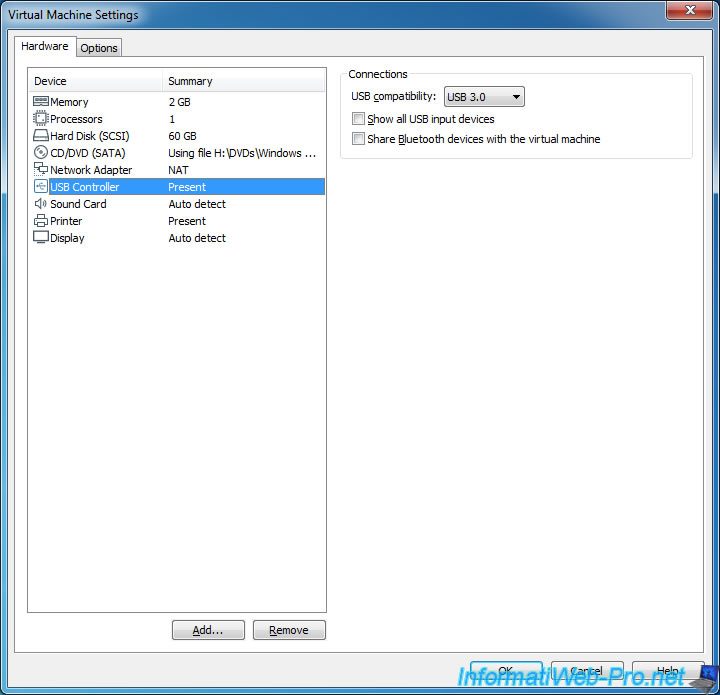
1.7. Sound Card (carte son)
Pour la carte son virtuelle, vous pourrez donc choisir sur quelle carte son vous souhaitez rediriger le son de la machine virtuelle souhaitée.
Ce qui peut vous permettre par exemple de rediriger le son d'une machine virtuelle sur les haut-parleurs de votre PC hôte et le son d'une autre machine virtuelle sur votre casque.
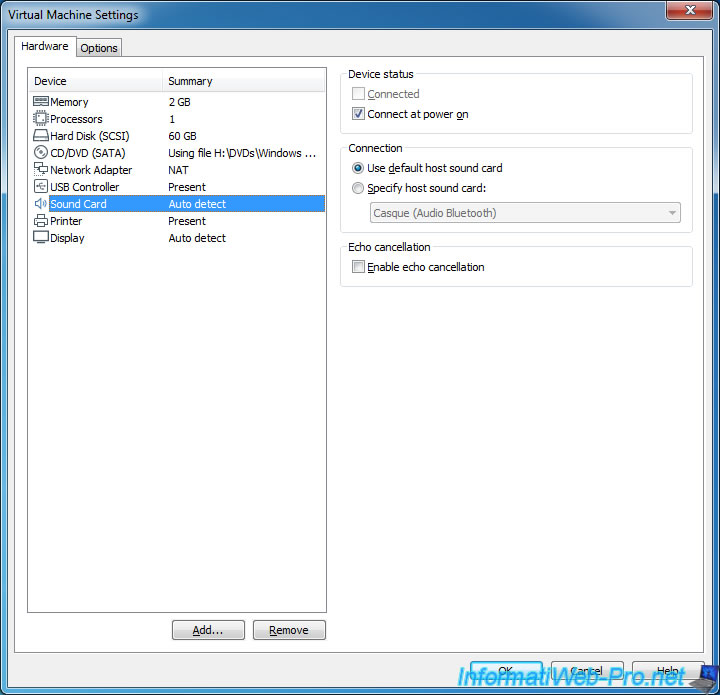
1.8. Printer (redirection de l'imprimante)
Lorsque vous activez cette fonctionnalité (Virtual printers), VMware autorisera l'OS invité à imprimer sur n'importe quelle imprimante disponible sur le PC hôte.
Néanmoins, notez que dans les versions récentes de VMware Workstation, cette fonctionnalité est désactivée par défaut.
De plus, une fois que vous aurez activé cette fonctionnalité, vous devrez installer VMware Virtual Printer depuis le menu : VM -> Install Virtual Printer.
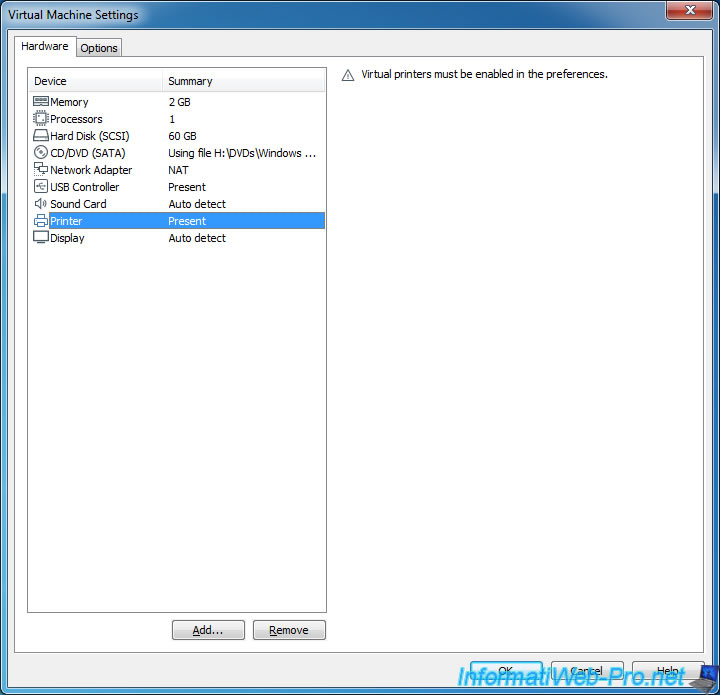
1.9. Display (affichage)
Pour finir avec le matériel utilisé par défaut par la majorité des machines virtuelles créées avec VMware Workstation, vous trouverez le composant Display qui vous permettra :
- d'activer ou de désactiver la 3D : requise notamment pour la transparence des fenêtres Aero de Windows 7
- la possibilité d'utiliser les paramètres de l'écran physiques ou d'utiliser plusieurs écrans avec une machine virtuelle VMware Workstation (celle-ci devra être mise en plein écran pour que cela fonctionne)
- de définir la quantité de mémoire graphique (mémoire vidéo) à allouer à cette machine virtuelle.
Attention : la quantité de mémoire graphique indiquée ici sera déduite de la mémoire vive allouée à votre machine virtuelle.
Autrement dit, si vous allouez 4 Go de mémoire vive (RAM) et 1 Go de mémoire graphique (VRAM) à votre machine virtuelle, votre machine virtuelle n'aura que 3 Go de RAM et 1 Go de VRAM. - d'ajuster automatiquement la taille de la fenêtre de votre machine virtuelle en fonction de la résolution utilisée par l'OS invité.
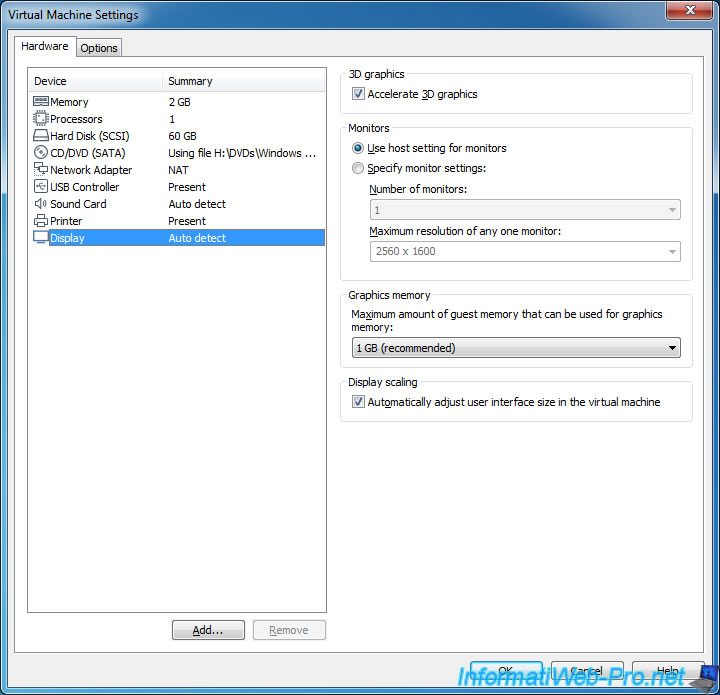
Partager ce tutoriel
A voir également
-

VMware 16/3/2013
VMware Workstation - Démarrer une VM sur le BIOS / firmware EFI
-

VMware 24/12/2021
VMware Workstation 15 - Découper le disque dur virtuel d'une VM
-

VMware 7/2/2020
VMware Workstation 15 - Installation sous Linux
-

VMware 10/12/2021
VMware Workstation 15.5 - Convertir un ordinateur virtuel Virtual PC en VM VMware


Vous devez être connecté pour pouvoir poster un commentaire